הרשימה הנפתחת של Excel
הרשימה הנפתחת של Excel - הדיון בחומר הפעם הוא כיצד ליצור, לערוך ולמחוק אפשרויות קלט נתונים בטפסים רשימה נפתחת או תיבה משולבת בגליון העבודה של Excel בקלות רבה באמצעות תכונת אימות הנתונים.
תכונת אימות הנתונים של Excel משמשת להגבלת תוכן התא בגליון עבודה או בגליון Excel. כך שתמנע משגיאות קלט או הזנת נתונים בעת הזנת ערכים בתא Excel.
בנוסף לתפקוד להגבלת תוכן התא של ערך או טווח ערכים מסוים, אתה יכול גם להגביל מלא תא עם מספר ערכים מספריים כגון תאריך, שעה וגם ערך הטקסט שבו ברצונך להשתמש לפרט.
אז כדאי להקל על הזנת נתונים, ניתן להציג ערכים אלה בצורה של אפשרות רשימה נפתחת כך שיהיה הרבה יותר קל לבצע הזנת נתונים.
לפני הכניסה לחומר עליו יידון, הדיון שלהלן יסביר כיצד ליצור, לערוך ולמחוק רשימות נפתחות ב- Excel באמצעות אימות נתונים. אנא קרא את החומר למטה במלואו, חבר'ה!

תוכן עניינים :
כיצד ליצור רשימת DropDown של Excel
להלן השלבים כיצד ליצור תפריט רשימה נפתחת בקלות רבה למטה:
- בגליון עבודה חדש, צור רשימה או רשימה שעבורה תציג רשימה נפתחת. הרשימה או הרשימה שאתה יוצר חייבים להיות בשורה אחת או בעמודה אחת ללא תאים ריקים. לדוגמה, כאן תוצג רשימה או רשימה עבור נתונים או קטגוריות של אוסף נוסחאות השכלה: נוסחאות פיזיקה, נוסחאות מתמטיות, נוסחאות כימיות, נוסחאות סטטיסטיות, נוסחאות ביולוגיות ונוסחאות שפה אנגלית.
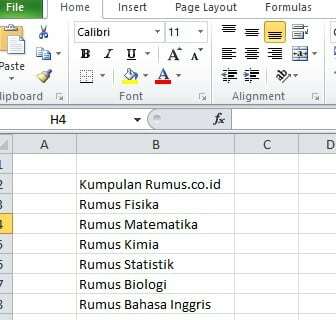
כיצד ליצור רשימת נפתח של Excel - לאחר מכן אתה חוסם את רשימת הערכים שתבצע, ואז לחץ באמצעות לחצן העכבר הימני ובחר הגדר שם.

לחץ לחיצה ימנית ובחר הגדר שם - בקטע שם, תן לרשימה שם ואז לחץ על אישור, כברירת מחדל היא מכילה את פריט הרשימה העליונה. בדוגמה שלמעלה יוחלף השם "Kumpulan_Rumus.co.id" ל- "Materi_Rumus.co.id". וודא שהשם שהזנת בתיבה שם אינו מכיל רווחים. במקום רווחים, עליך להשתמש בקו תחתון "_".

שנה את השם ולחץ על אישור - לחץ על הבא או הפעל את התא שבו תניח את הרשימה הנפתחת.
- ואז לחץ נתונים> אימות נתונים. לאחר מכן יופיע חלון אימות נתונים חדש.
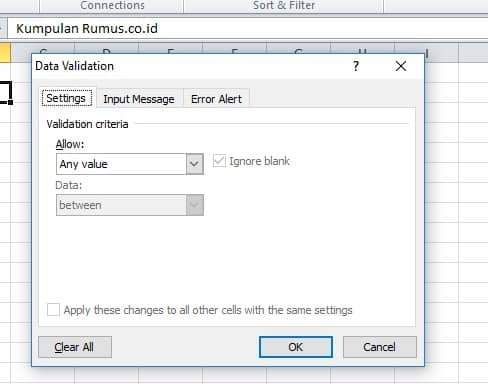
אימות נתוני לחץ - בתפריט הגדרות לשונית קטע להתירואז לשנות כל ערך על ידי בחירת חלק רשימה. אם ברצונך לבצע ירידות אחרות כגון תאריך, שעה וירידות אחרות, עליך לשנות רק את האפשרויות בתיבה אפשר בלבד.
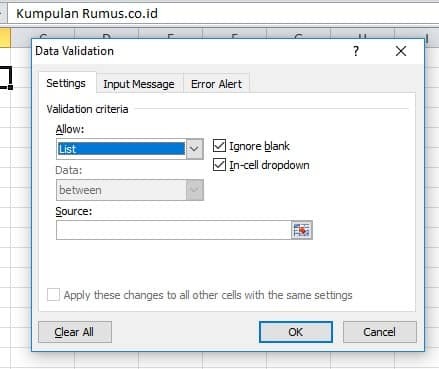
בחר רשימת חלקים - בשדה מקור, הקלד סימן או סמל (=) ואחריו שם הרשימה שיצרת בשלב 3. לדוגמא, = Materi_Rumus.co.id

הקלד את המקור - עיין בסעיף התעלם_ריק ו נפתח בתא על הקטע הזה.
- לאחר מכן לחץ על הכרטיסייה הודעת קלט. אם ברצונך להציג הודעה מוקפצת, בדוק "הצג הודעת קלט כאשר התא נבחר"ואז הזן "כותרת והודעת קלט" ואז לחץ בסדר. אך אם אינך רוצה להציג הודעה מוקפצת, פשוט בטל את הסימון שלה.

לחץ על סעיף קלט ההודעה - לאחר מכן לחץ על הקטע התראת שגיאה. אם ברצונך להציג התראה בעת הזנת נתונים לא חוקיים, בדוק את "הצג התראת שגיאה לאחר הזנת נתונים לא חוקיים". אבל אם לא, פשוט מחק אותו חשבון זֶה.
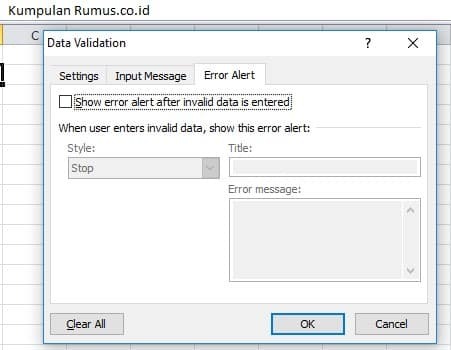
לחץ על הקטע התראת שגיאה - בחר בסדר ובוצע! אם הצעדים שלך נכונים, זה ייראה כמו התמונה למטה.

לחץ בסדר וסיים!
דרך אחרת
לחלופין, אם ברצונך להשתמש בשיטה אחרת, עקוב אחר השלבים הבאים!
- השלב הראשון הוא יצירת שם או רשימה על גבי העבודה, למשל כאן "Materi Formula.co.id" ובצד נשתמש בה ליצירת רשימת DropDown. ראה את התמונה למטה!

כיצד לרשום את הרשימה - לאחר מכן לחץ או חסום את הקטע שברצונך ליצור רשימה נפתחת, ואז בחר נתונים> אימות נתונים כאמור לעיל.
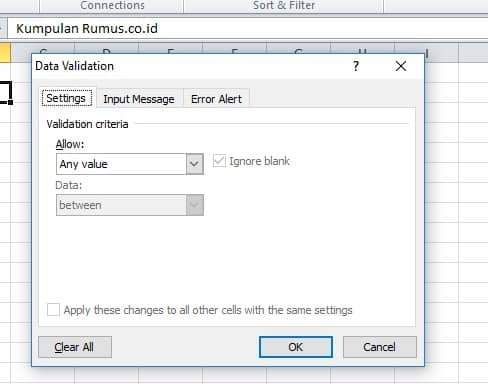
לחץ על הקטע לאימות נתונים - בתפריט הגדרות, בתוך ה להתיר בחר רשימה. ואז ב מָקוֹר, אתה ממלא את שם הרשימה הנפתחת לפי הצורך. למשל כמו זה "Formula_Physics; פורמולה_כימיה; Formula_Statistics ”אין רווחים ושימוש שלא ננקט (_) כתחליף.

כתוב במקור - ואז בסעיפים "הודעת קלט" ו"התראת שגיאה "פשוט הסר את רשימת הבדיקה, כמוסבר לעיל. ואז לחץ בסדר
- אם פעלת נכון את השלבים, התוצאה תהיה כמו התמונה למטה!

רשימת התפריטים הנפתחת
כיצד למחוק רשימה נפתחת
- השלב הראשון הוא ללחוץ על הרשימה הנפתחת שברצונך למחוק.
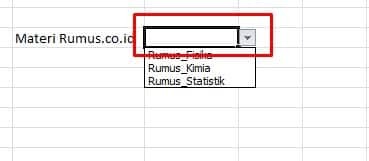
לחץ על הרשימה הנפתחת - לאחר מכן לחץ על נתונים> אימות נתונים.
- בדוק את הקופסא "החל את השינויים האלה על כל התאים האחרים עם אותן הגדרות", אם ימחקו את כל הרשימות הנפתחות המכילות את אותו התוכן בגליון העבודה של Excel.
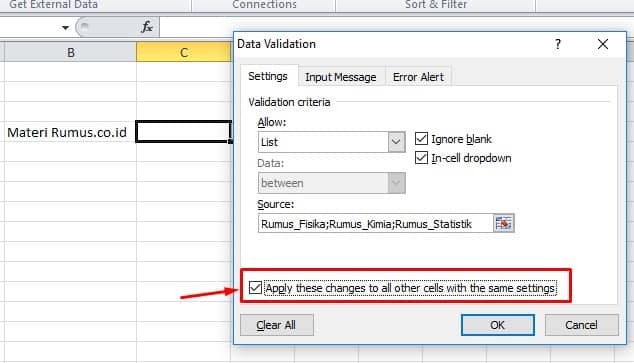
לחץ על בדוק - לאחר מכן לחץ על הלחצן "נקה הכל" כדי להסיר.
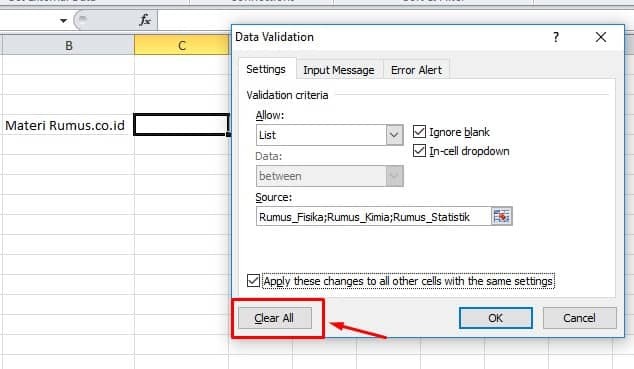
לחץ על נקה הכל - לחץ על הבא בסדר ונגמר!
כיצד לערוך רשימה נפתחת
אם ברצונך לערוך רשימה נפתחת, כגון הוספה או הקטנה של אפשרויות ברשימה הנפתחת. אנא בצע את השיטה הבאה!
- לחץ על הרשימה הנפתחת שלך.
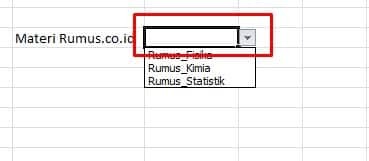
לחץ על הרשימה הנפתחת - לאחר מכן לחץ על נתונים> אימות נתונים.
- בסעיף הגדרות תציג רשימה נפתחת שיצרת. בצע את השינויים שאתה רוצה. אם בדקת את התיבה "החל את השינויים האלה על כל התאים האחרים עם אותן הגדרות", כדי לשמור את השינויים שלך.
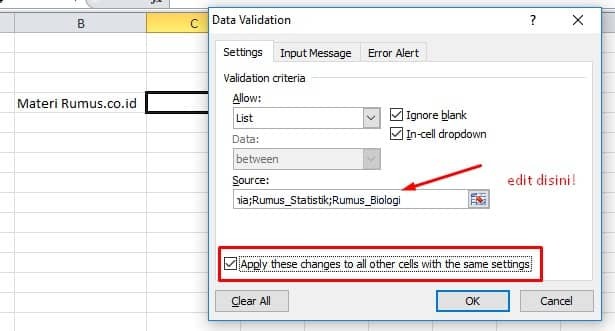
ראה תמונה למעלה! - נְקִישָׁה בסדר וראה את התוצאות למטה, חבר'ה!

ערוך את הרשימה הנפתחת - בוצע!
כך הסבר כיצד ליצור, לערוך ולמחוק רשימות נפתחות של Excel עם אימות נתונים, אני מקווה שזה יכול להיות שימושי לכולכם.
מאמר קשור:
- הקפאת חלונות אקסל
- נוסחת IF של Excel
- השלם נוסחאות אקסל
- נוסחת ספירת אקסל
- נוסחאות VLOOKUP של Excel
